O que cada uma das Permissões de Acesso realizam?
Os níveis de permissões de acesso na Fintera oferecem flexibilidade e granularidade ao estabelecerem limites de acesso e de ações que façam sentido ao seu negócio, usuário a usuário.
Atualmente existem 11 permissões disponíveis distribuídas por todos os menus e telas dos módulos Faturamento e Financeiro, visando a máxima personalização de um acesso na utilização do mesmo.
Estas permissões foram desenvolvidas e disponibilizadas de acordo com a necessidade observada junto aos nossos usuários, tela a tela.
São elas:
- Cancelar;
- Criar;
- Editar;
- Emitir;
- Encerrar;
- Excluir;
- Gerenciar;
- Marcar como Faturado;
- Notificar;
- Reativar;
- Visualizar.
Neste artigo, você conhecerá como cada uma das 11 permissões são percebidas pelo usuário após concedidas, em ordem alfabética:
- Cancelar: quando selecionada, exibirá no módulo Faturamento a opção Cancelar Faturamento.
Caso não seja selecionada, a opção não será exibida ao usuário:

- Criar: quando selecionada, exibirá no módulo Faturamento a opção Gerar Cobrança.
Caso não seja selecionada, a opção não será exibida ao usuário:

- Editar: quando selecionada, exibirá todas as opções de edição disponíveis da tela.
Caso não seja selecionada, retira da tela do usuário os botões para edição de um registro. - Emitir: quando selecionada, exibirá no módulo Faturamento a opção Emitir NFS-e.
Caso não seja selecionada, a opção não será exibida ao usuário:
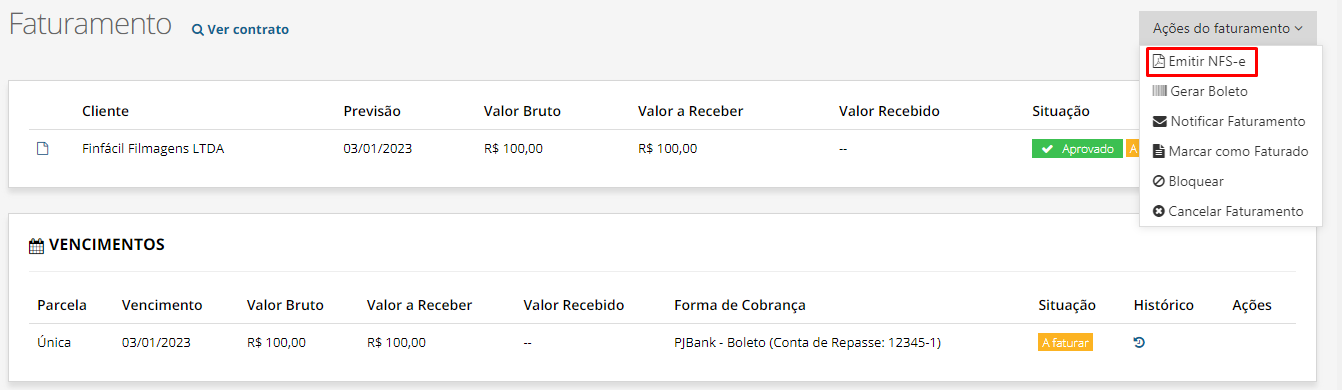
- Encerrar: quando selecionada, exibirá no módulo Faturamento a opção Encerrar, no menu Contratos.
Caso não seja selecionada, a opção não será exibida ao usuário:
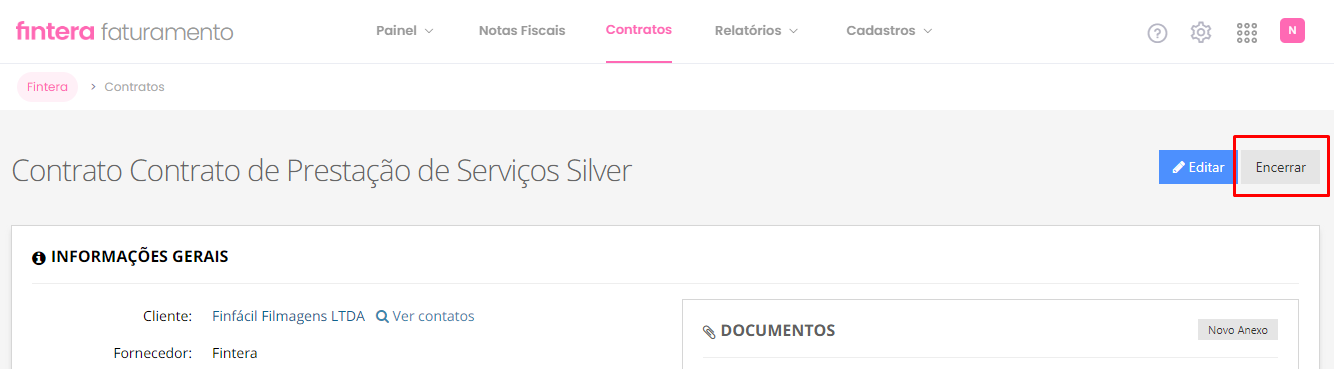
- Excluir: quando selecionada, exibirá o botão Excluir e permitirá a exclusão de um registro.
Caso não seja selecionada, a tela não exibirá o botão de exclusão de um registro. - Gerenciar: quando selecionada, exibirá todo o menu com as ações disponíveis (como Editar, Excluir e Gerar Relatórios, por exemplo).
Caso não seja selecionada, toda a tela do menu correspondente não será exibida. - Marcar como Faturado: quando selecionada, exibirá no módulo Faturamento a opção Marcar como Faturado.
Caso não seja selecionada, a opção não será exibida ao usuário:
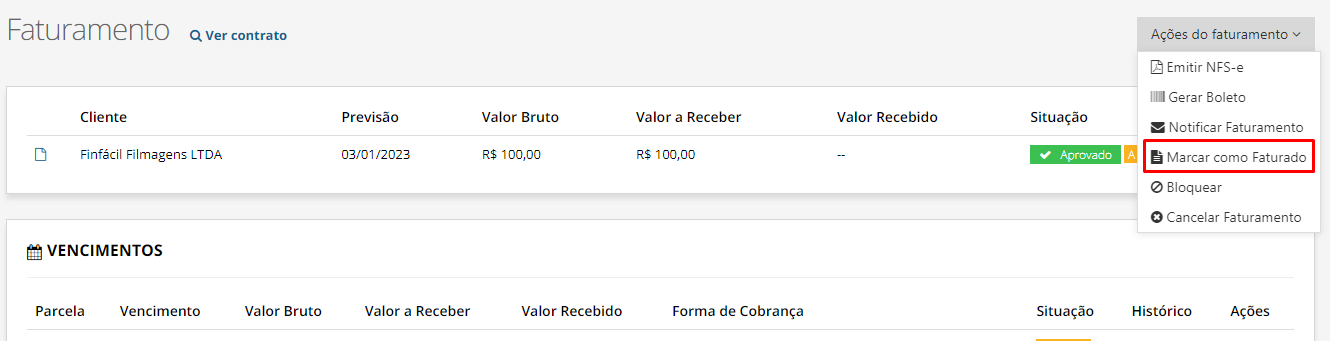
- Notificar: quando selecionada, exibirá no módulo Faturamento a opção Notificar Faturamento.
Caso não seja selecionada, a opção não será exibida ao usuário:
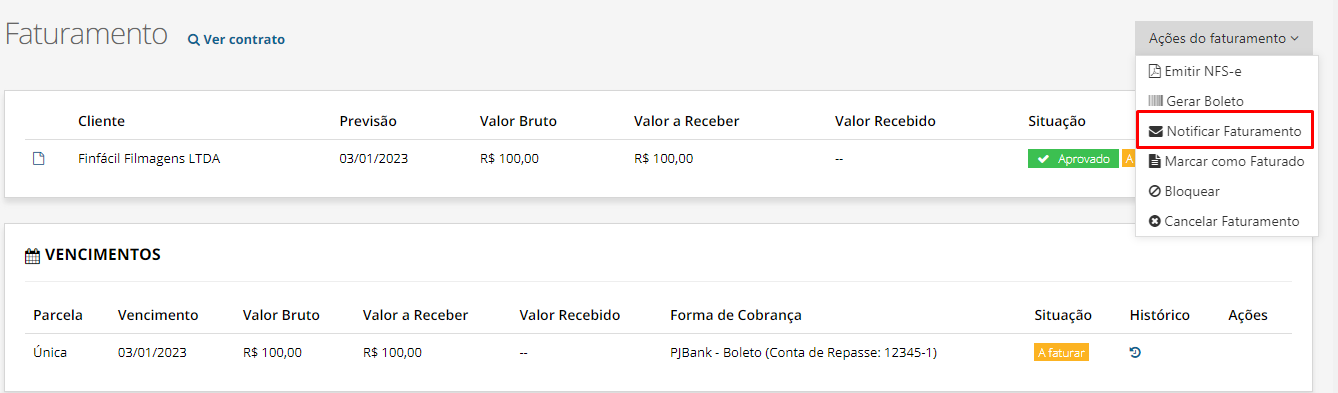
- Reativar: quando selecionada, exibirá no módulo Faturamento a opção Reabrir, no menu Contratos, e permitirá que um contrato seja reaberto/reativado.
Caso não seja selecionada, a opção não será exibida ao usuário:
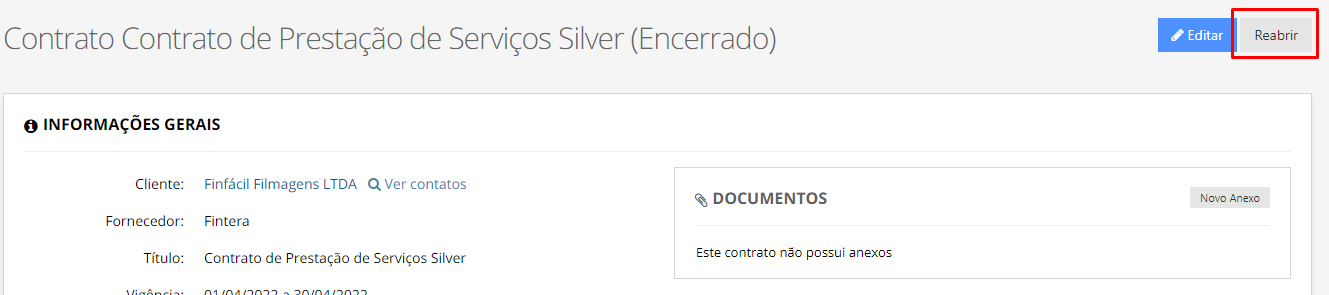
- Visualizar: quando selecionada unicamente, exibirá apenas o registro - e não permitirá alteração ou exclusão. Ela atende usuários cujo uso e acesso seja estritamente para consulta.
Caso não seja selecionada, toda a tela do menu correspondente não será exibida.
⚠️ Atenção
Caso apenas a permissão de Visualizar seja concedida nos menus de Contas a Pagar ou no Contas a Receber, o usuário poderá continuar a ter permissão para Desfazer Conciliação.
Esta permissão estará disponível quando, na permissão Contas > Conciliação, o usuário possuir selecionada a permissão Gerenciar:

💡Importante
Para que o usuário visualize um menu em tela, sempre que a permissão Visualizar estiver disponível para seleção nas Permissões de Acesso, ela deverá ser selecionada.
Caso contrário, mesmo que as outras opções disponíveis estejam selecionadas, o menu inteiro não será exibido em tela para o usuário.
💡 Dica
Sempre que precisar, conte com o atendimento Fintera! Saiba como solicitar ajuda no artigo Menu de ajuda e atendimento Fintera.
Será um prazer lhe ajudar! 😊
